Ipad postaje uredski radnik najbolji prijatelj. Što se tiče ušteđenog radnog vremena, vaš će iPad vjerojatno platiti za samo nekoliko mjeseci, ako ne i tjedana. Ali, kao i svako računalo, ne možete shvatiti puni potencijal iPada bez prilagođavanja zadanih postavki uređaja kako bi odgovarale vašem stilu.
Evo pet načina na koje možete istisnuti malo veću produktivnost s uređaja iPad.
Zaključajte orijentaciju zaslona. IPad je napravljen za dijeljenje. Predaja laptopa je nespretna, ali prolazak nekoga vašeg iPad-a je prirodan kao i rukovanje. Jedini problem je vrtnja zaslona, koja se automatski preusmjerava kako ipad mijenja položaj.
Da biste bili sigurni da će preglednik vidjeti zaslon koji želite vidjeti, možete onemogućiti automatsko prebacivanje pomoću jednog od dva načina. Prvi je da postavite bočni prekidač za zaključavanje orijentacije: otvorite Postavke i odaberite Općenito> Koristi bočni prekidač> Zakretanje zaključavanja.
Radije koristim bočni prekidač kao gumb za isključivanje zvuka, pa zaključam orijentaciju zaslona iPada dvostrukim dodirom na gumb Početna, povlačenjem trake stanja s više zadataka s lijeva na desno i dodirom gumba za zaključavanje zaslona na lijevoj strani.


Isključite automatske ispravke teksta. Zaslonska tipkovnica iPada je izazov za korištenje. Dodajte iPad-ovu tendenciju da potajno umetne svoje prijedloge za automatsko ispravljanje i vaše se pisanje brzo može svesti na brbljanje. Što je bolje za mene je da onemogućim automatske korekcije i ručno provjerim pravopis iPad-a.
Da biste isključili značajku automatskog ispravljanja iPada, otvorite Postavke, dodirnite Općenito> Tipkovnica i postavite Automatsko ispravljanje na Isključeno. Ostavite postavku Provjeri pravopis kako biste mogli vidjeti prijedloge kada odaberete riječi za koje sumnjate da su pogrešno napisane.
Uključite govorni tekst. Ako odlučite da su ispravci za iPad ispravne, možete izbjeći da ih uvučete u tekst koji upisujete tako da omogućite opciju Speak Auto-text. U odjeljku Postavke dodirnite Općenito> Pristupačnost i postavite Automatski izgovori tekst na Uključeno. Nakon toga ćete čuti prijedloge automatskog teksta izgovorene prije umetanja.

Aktiviranje gumba trostrukog doma: Svaki korisnik iPad-a zna da je klik na početni zaslon uređaja jednom prikazan na početnom zaslonu. Većina ih zna da dvaput klikom na početni gumb otvara se popis nedavno korištenih aplikacija na dnu zaslona. Prijeđite prstom s lijeva na desno na popisu za pregled svjetline, reprodukcije zvuka / videozapisa i kontrola glasnoće (kao i gore opisanog gumba za orijentaciju zaslona).
No, mnogi korisnici iPad-a ne znaju da možete postaviti gumb za početnu stranicu da biste aktivirali jednu od četiri značajke pristupačnosti kada je triput kliknete: značajka VoiceOver, bijeli na crnom zaslonu, zumiranje zaslona ili pomoćni dodir. Otvorite Postavke i odaberite Općenito> Pristupačnost> Triput kliknite Početna. Odaberite željenu opciju ili označite Pitaj za otvaranje izbornika sa sve četiri opcije kada tri puta kliknete na početni gumb.
Pogledajte korisnički vodič za iPad u iBooks ili Safari. Reći nekome da pročita priručnik (umetni pridjev ovdje) je kao da ih podsjećamo na konac. Kako idu tehnički priručnici, vodič za korisnike iPada nije tako loš. Na 416 stranica, iBooks verzija korisničkog vodiča nije tako kratka. Ali ako želite doći do bliske i osobne sa svojim ipad, postoji svibanj biti bolji način od stranične kroz ovaj freebie.
Korisnički priručnik za iPad besplatni je download s App Store: samo pretražite naslov i kliknite Slobodno> Instaliraj. Također možete pronaći priručnik u iBooks tako da taknete Store, pretražite naslov i odaberete Free> Get Book. Verzije korisničkog priručnika dostupne su za iOS 4.3 i iOS 5.
Inačica za Safari za iPad pruža knjižnu oznaku za online verziju korisničkog vodiča, kojoj se može pristupiti i putem web-mjesta za podršku tvrtke Apple. Kao što možete zamisliti, on-line vodič je više nalik na aplikacije i manje je sličan knjizi.
Nakon korištenja i e-knjige i aplikacije, pronašao sam knjigu lakšu za korištenje - u aplikaciji sam ponekad morao tražiti na nekoliko lokacija kako bih pronašao određene informacije koje sam tražio. E-knjiga mi se činila bolje organiziranom, iako će većina korisnika iPad-a vjerojatno smatrati da je sučelje vodiča za aplikacije intuitivnije.
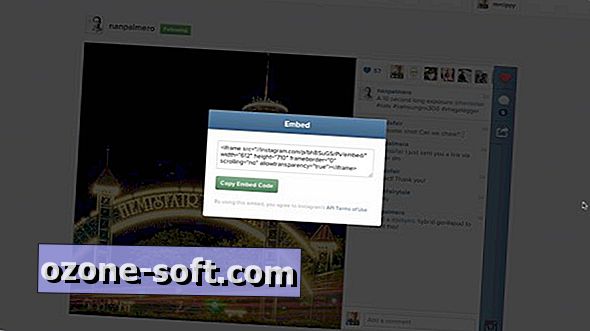












Ostavite Komentar